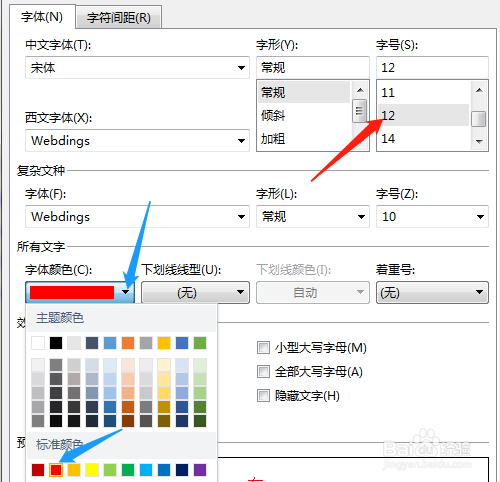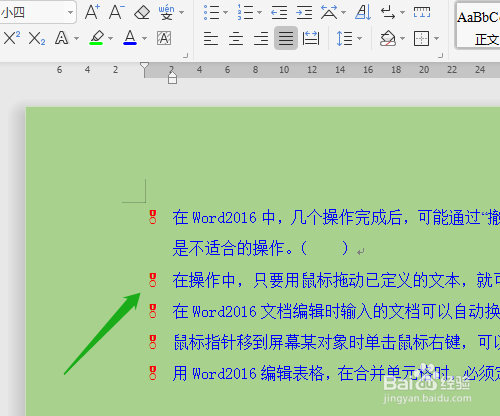1、双击打开桌面上的WPS Office软件。
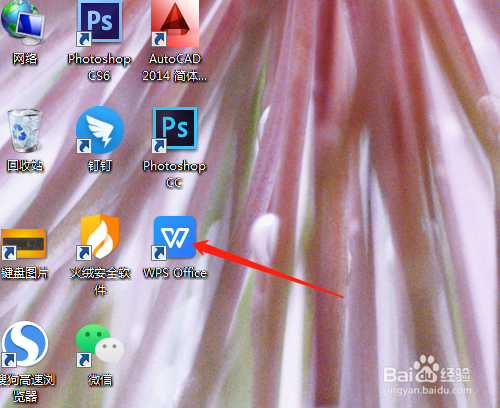
2、文档中输入多段文字资料并插入项目符号,是默认和字体一样的颜色和大小。
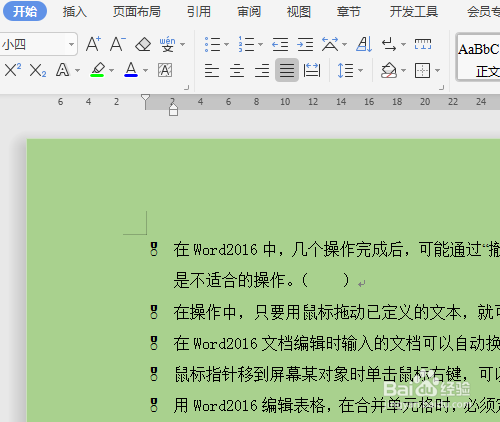
3、按Ctrl+A全选所有段落文字后改文字的颜色,项目符号是一样的颜色。

4、单击项目符号图标三角形处→自定义项目符号,对话框中默认是无,自定义无法使用。


5、单击其中一个项目符号,选自定义,重新选定原项目符号,单击字体。

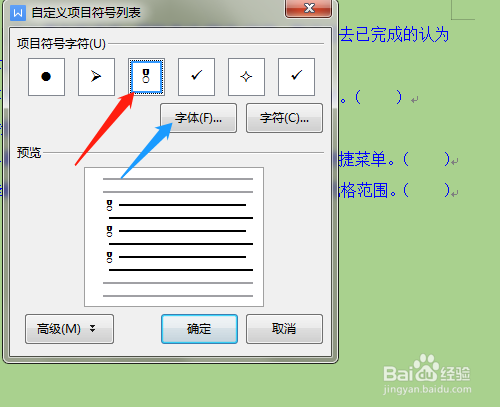
6、对话框中设置字号和颜色,确定。项目符号和字体颜色不一样了。
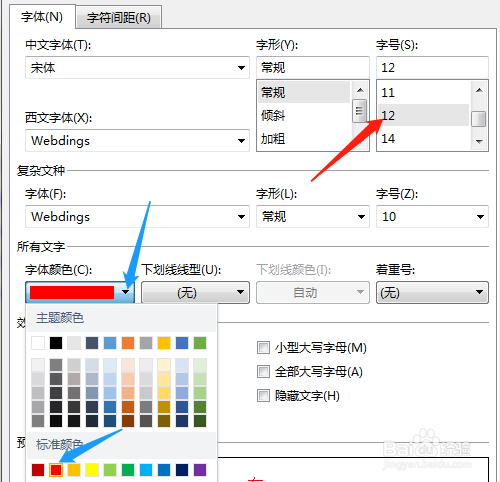
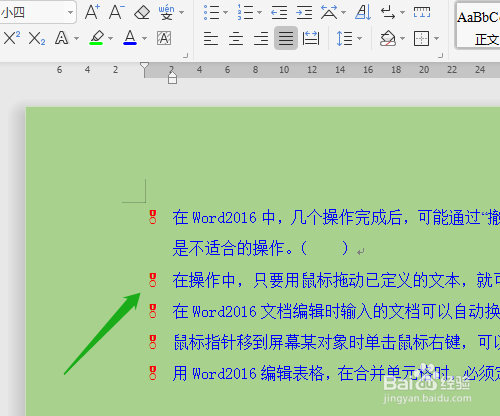
时间:2024-10-15 03:40:11
1、双击打开桌面上的WPS Office软件。
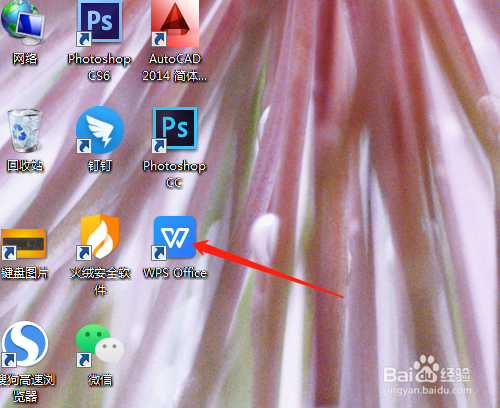
2、文档中输入多段文字资料并插入项目符号,是默认和字体一样的颜色和大小。
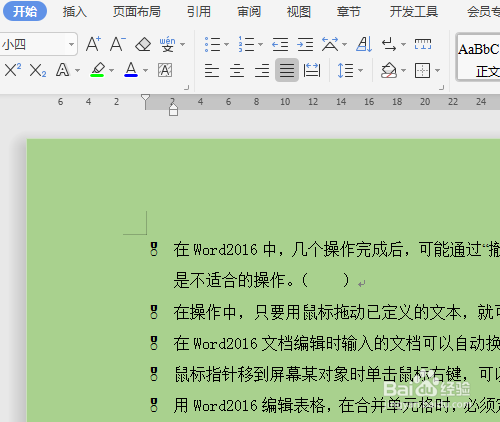
3、按Ctrl+A全选所有段落文字后改文字的颜色,项目符号是一样的颜色。

4、单击项目符号图标三角形处→自定义项目符号,对话框中默认是无,自定义无法使用。


5、单击其中一个项目符号,选自定义,重新选定原项目符号,单击字体。

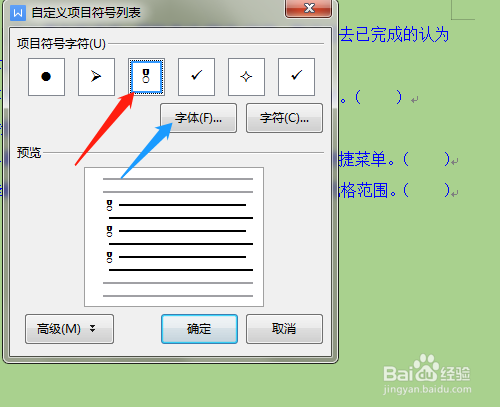
6、对话框中设置字号和颜色,确定。项目符号和字体颜色不一样了。